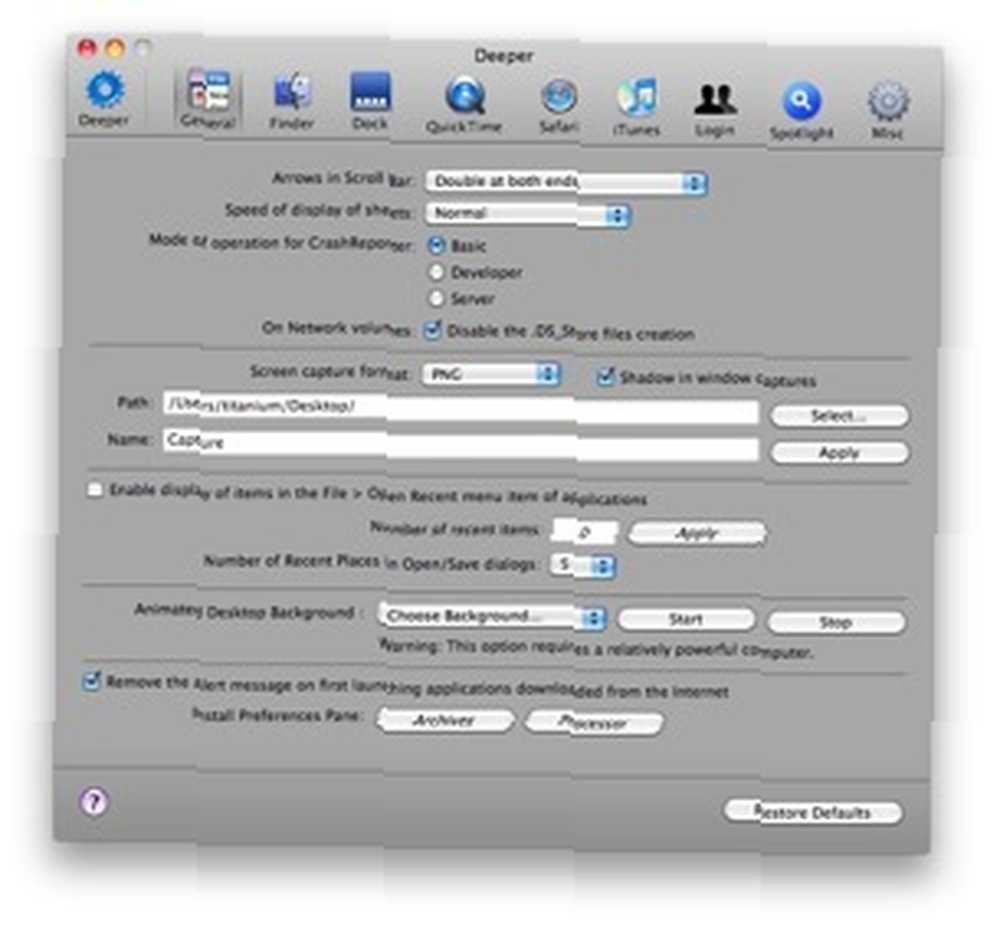
Mark Lucas
0
3943
912
Jednostavnost upotrebe očit je razlog zašto mnogi kupuju Apple računala. Maci imaju jasnije, intuitivnije izbornike opcija, pa čak i čine instalaciju programa jednostavnijom. Međutim, opcije dostupne za bilo koju funkciju na Mac-u često su tanje od opcija koje su dostupne na Windows računalu. Uostalom, Windows nema problema s tim što otvara svoja crijeva svom korisniku - čak i kad ih oni ne žele vidjeti.
Ali što ako želite zaroniti u utrobu svog Maca? Trebali biste preuzeti Deeper, program koji na svom Mac računalu postavlja razne postavke i omogućuje vam da napravite modifikacije OS X s njima u relativno kontroliranom okruženju. Pogledajmo deset vrlo zgodnih stvari koje možete učiniti s ovim programom.
Animirajte pozadinu radne površine

Uključivanjem ove opcije prikazat će se animirana pozadina radne površine koja se stalno mijenja. Deeper dolazi s 13 animiranih pozadinskih opcija, uključujući RSS čitač i pozadinu koja koristi vaše slike iTunes albuma.
Trebat će vam relativno moćan Mac da biste koristili značajku bez primjetnog smanjenja performansi, ali ovo je zabavna značajka za upotrebu ako imate noviju mašinu.
Alter Crashreporter
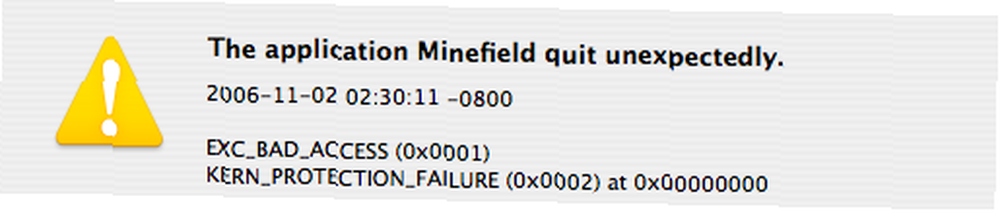
OS X uključuje zadani izvještaj o padu koji se prikazuje svaki put kada se program ruši i daje vam priliku za ponovno pokretanje aplikacije. Ova se funkcija smatra “Osnovni, temeljni” Crash reporter.
Dublje vam omogućuje prelazak na upotrebu programera za programere ili poslužitelja. Način za razvojne programere prikazuje detaljniju poruku za uklanjanje pogrešaka koja vam može pomoći u pronalaženju razloga zbog kojeg je došlo do pada. Server, s druge strane, jednostavno bilježi izvještaj o padu, tako da se Crash izvjestitelj ne miješa u ono što sustav radi.
Promijenite strelice na traci za pomicanje
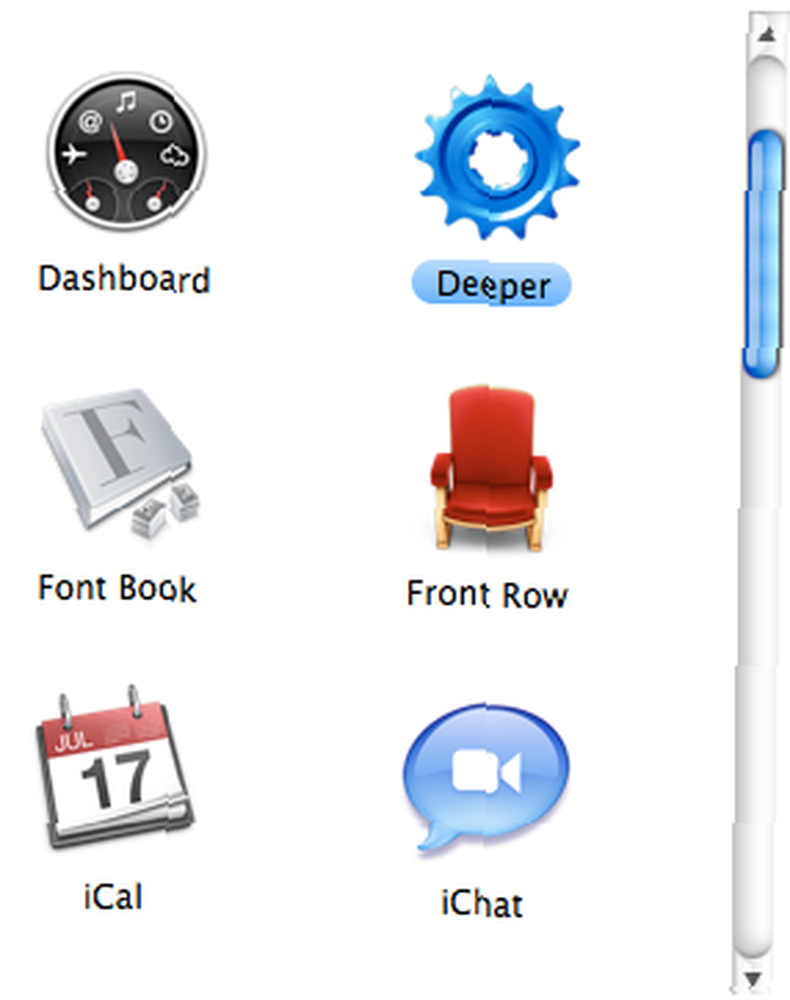
To može izgledati malo OCD, ali zadani položaji tipki sa strelicama u OS X mi smetaju. Koristim i Windows stroj, pa me odbacuje činjenica da OS X i Windows strojevi postavljaju strelice za pomicanje na različite lokacije. S Deeperom to više nije problem. Možete postaviti strelice na vrh i dno trake za pomicanje kao na Windows računalu, a možete odabrati i dvostruku strelicu Maca, na vrh i na dnu trake za pomicanje..
Buka oko Finder-a
Deeper nudi veliki izbor mogućnosti pomoću kojih možete promijeniti način rada Finder-a. Postoji nekoliko previše detalja o kojima ćemo detaljno raspravljati u ovom članku, ali neki od važnijih uključuju mogućnost prikazivanja skrivenih datoteka i mapa, prikazivanje putanje predmeta u naslovu prozora i prikazivanje pregleda mape.
Također možete isključiti neke značajke, poput animiranog priključivanja na mrežu i info efekata koje koristi Finder.
Ograničite svoju Mac funkcionalnost

Kroz Deeper postoji niz postavki koje isključuju kritične dijelove vašeg Maca. Možete onemogućiti mogućnost isključivanja ili ponovno pokretanja sustava pomoću Appleovog izbornika ili prozora za prijavu. Možete onemogućiti iTunes trgovinu. Možete čak ograničiti mogućnost bilo kakvih izmjena OS X na pristaništu.
Mogućnost ograničavanja ovih funkcija znači da Deeper može biti izuzetno koristan ako se iz bilo kojeg razloga brinete da bi netko tko ne zna što radi mogao koristiti vaše računalo. Možda dijete želi nekoliko minuta koristiti vaše računalo na računalu bez drugog korisničkog računa, ili možda želite zaštititi svoj Mac od nestašnih cimerki dok napuštate sobu. Bilo kako bilo, Deeperova sposobnost ograničavanja funkcionalnosti mogla bi biti spasitelj.
Izmjena formata i lokacije snimanja zaslona
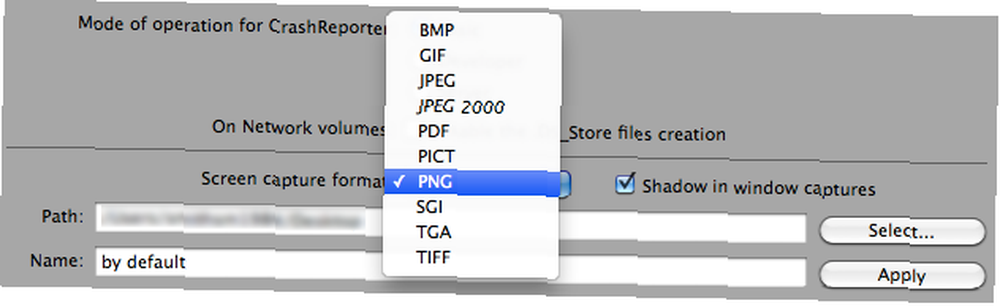
Snimanje zaslona 5 Alternativni alati za snimanje zaslona za vaš Mac 5 Alternativni alati za snimanje zaslona za vaš Mac su u OS X jednostavniji nego u sustavu Windows zahvaljujući dodatnim dostupnim značajkama snimanja, ali zadane postavke datoteke spremaju na radnu površinu u .PNG formatu. Ovo možda nije najbolje mjesto za njih ili najbolji format, ovisno o tome što želite učiniti sa snimkama zaslona.
Sada bi vam Deeper mogao pomoći. Ploča General (Općenito) uključuje opciju promjene formata (dostupno je 10 dodatnih formata, uključujući .BMP, .GIF i .PDF) te mogućnost promjene mjesta kad će se snimke slati. Sada možete snimiti puno snimaka zaslona, a da pritom ne opterećujete radnu površinu!
Izmijenite podnožje OS X

Prema zadanim postavkama OS X Dock nadopunio je Mac Dock pomoću ovih 4 alata Dopunite Mac dock pomoću ova četiri alata, volio bih se kladiti da je Dock jedna od mnogih (a vjerojatno i prvih) stvari koje će pronaći korisnik koji nije Mac najfascinantnija na OS X. nalazi se pri dnu zaslona i ima niz animiranih grafičkih efekata. Ti efekti izgledaju dobro, ali mogu oduzeti performanse starijih sustava. Dublje će vam omogućiti da isključite efekte 3D dok i samu 3D dok. Umjesto toga, možete se prebaciti na 2D verziju s prozirnom pozadinom.
Možete dodavati i stvari - na primjer, možete dodati efekt prelaska mišem dok gledate snop predmeta prikazanih u mreži.
Zaključak
Deeper je sjajan program koji olakšava promjenu postavki vašeg Maca. U njemu se nalazi velika fleksibilnost, a činjenica da vam omogućuje mijenjanje ne samo kritičnih Mac funkcija, već i Safari, iTunes i Quicktime zaista se ističe.











